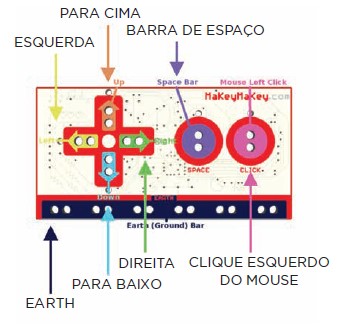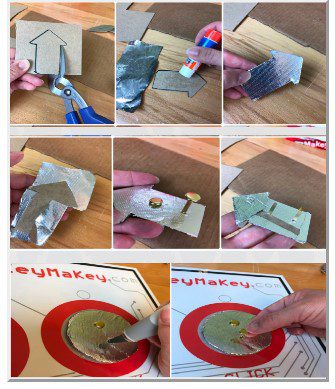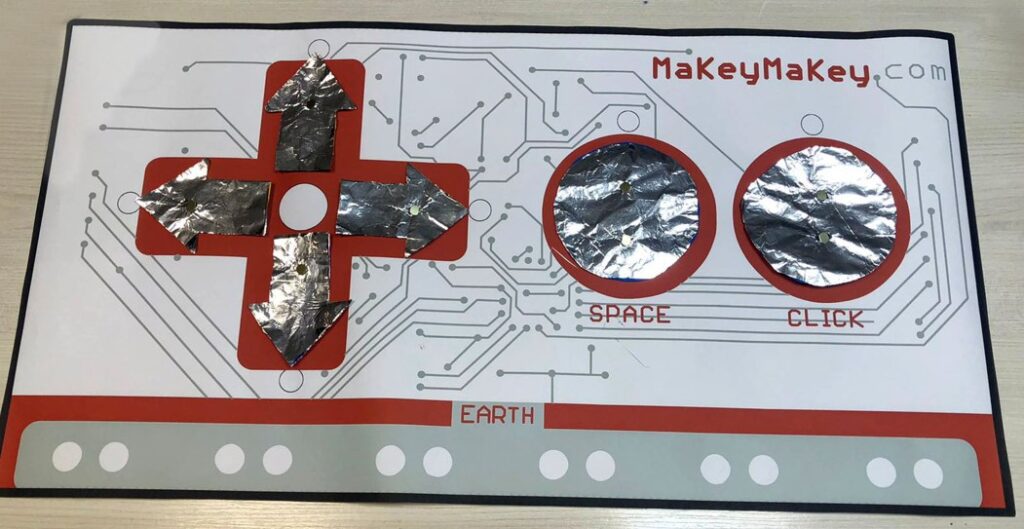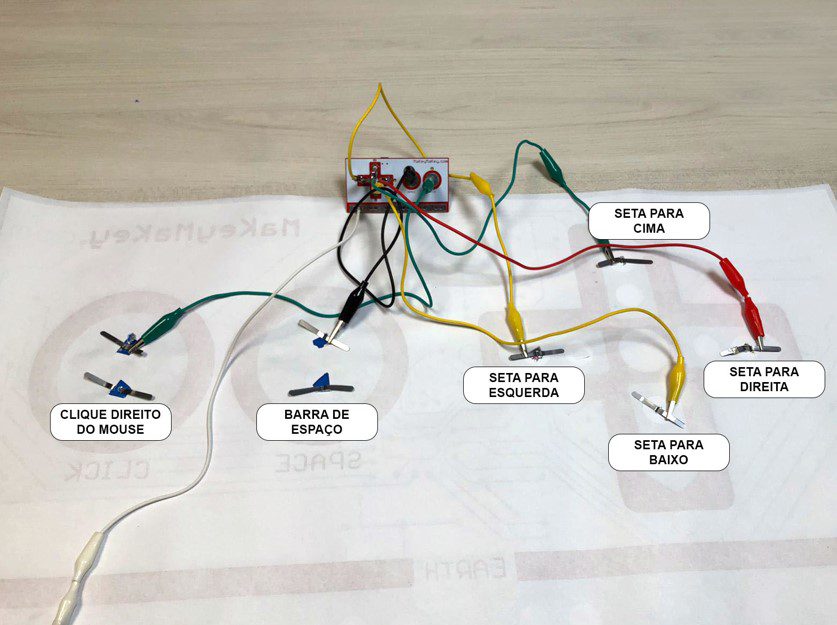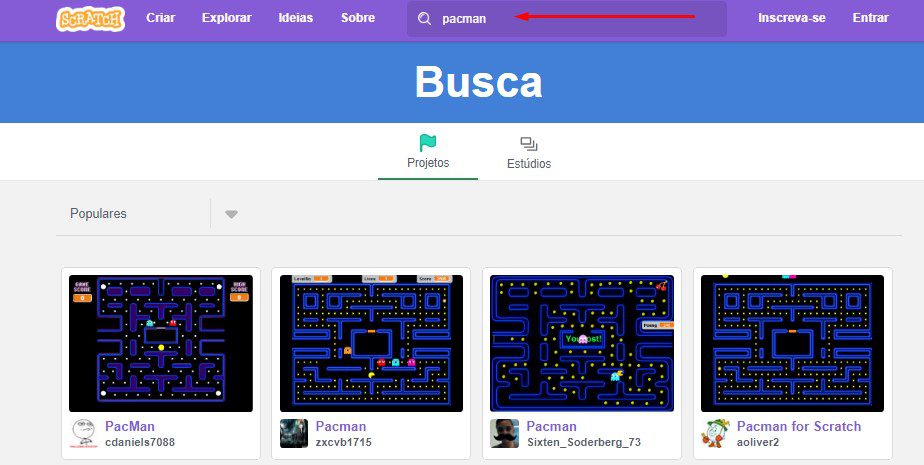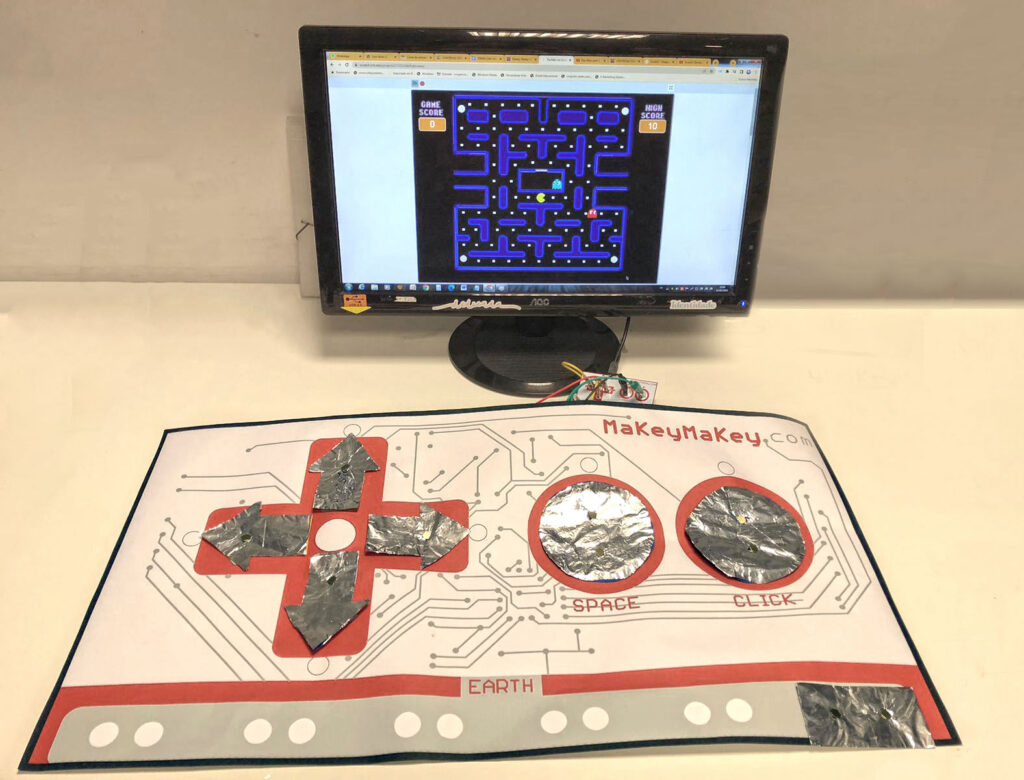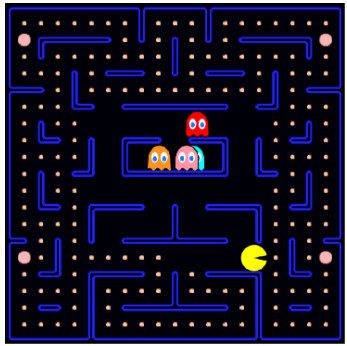CONECTAR
 Um joystick é um dispositivo de entrada utilizado principalmente para controlar jogos de computador e simuladores. Ele consiste em uma alavanca que pode ser movida em várias direções e botões que podem ser pressionados para executar diferentes comandos. As funções e usos de um joystick incluem:
Um joystick é um dispositivo de entrada utilizado principalmente para controlar jogos de computador e simuladores. Ele consiste em uma alavanca que pode ser movida em várias direções e botões que podem ser pressionados para executar diferentes comandos. As funções e usos de um joystick incluem:
Controle de movimento: A alavanca do joystick permite ao usuário controlar a direção e a velocidade de movimento de um personagem ou veículo dentro de um jogo.
Ações de jogo: Os botões no joystick podem ser configurados para executar uma variedade de ações, como saltar, atirar, abrir portas, e muito mais, dependendo do jogo.
Simuladores de voo: Em simuladores de voo, os joysticks são usados para controlar o avião, incluindo movimentos como subir, descer, virar à esquerda ou à direita.
Simuladores de condução: Em simuladores de condução, um joystick pode ser usado para controlar a direção e a aceleração de um veículo.
Acessibilidade: Joysticks também são usados como dispositivos de acessibilidade para pessoas com deficiência, permitindo um controle mais fácil de computadores e outros dispositivos eletrônicos.
Controle de drones: Alguns joysticks são usados para controlar drones, permitindo movimentos precisos e manobras complexas.
Além de jogos, joysticks também são usados em várias aplicações profissionais, como em robótica, para controlar braços robóticos e outros equipamentos especializados.
CONTEMPLAR

A placa de circuito faz parte de um kit de interação criativo.
Essa placa permite a transformação de objetos comuns em “comandos”, o que significa que eles viram touchpads*. Esses objetos enviam informações para o computador da mesma forma que os dispositivos de entrada, como o teclado e o mouse. Com ela, podemos criar diversos projetos, até mesmo um piano de bananas ou um controle de videogame com massinha.
*Touchpad: dispositivo sensível que executa um comando ao ser tocado.
Para a placa de circuito funcionar, é necessário o uso de materiais condutores. Eles são materiais que conduzem energia, como os metais (cobre, ouro, prata e alumínio), a água do mar e o nosso corpo. Mas também existem materiais que não são condutores de energia, como a borracha, o isopor, o vidro, a água pura e o óleo, os quais não podem ser usados para fazer a placa de circuito funcionar.
Como vimos, a placa torna os projetos mais divertidos, pois transforma qualquer objeto que conduza energia em um teclado de verdade.
Conheça alguns desses objetos:
• Frutas e vegetais: bananas, maçãs, limões ou cenouras podem ser usados como teclas ou botões.
• Folhas de papel-alumínio: pequenos pedaços de papel- -alumínio conectados aos pinos da placa podem ser tocados ou pressionados para enviar sinais.
• Lápis: serve para desenhar circuitos ou conectar os objetos diretamente aos pinos da placa.
• Água: é condutora de eletricidade, por isso é possível utilizar recipientes com água como parte do circuito. Por exemplo, ao mergulhar os dedos em copos de água e tocar em objetos condutores, são enviados sinais para o computador.
CONHECENDO A PLACA
A placa tem o formato de um controle de videogame. Na parte da frente, há os pontos de contato para as funções de setas de direção (esquerda, direita, para cima e para baixo), barra de espaço e clique do mouse.
É importante saber que existe uma barra inferior chamada Earth (Terra), que realiza a função de fio para aterramento, ou seja, faz com que a corrente elétrica de aparelhos seja desviada para a terra.
No verso da placa, existem os jumpers (conectores) para serem utilizados como outras teclas (W, S, A, D, F, G) de um teclado comum, bem como conexões para controlar todas as funções do mouse (clique direito/esquerdo).

COMO LIGAR A PLACA
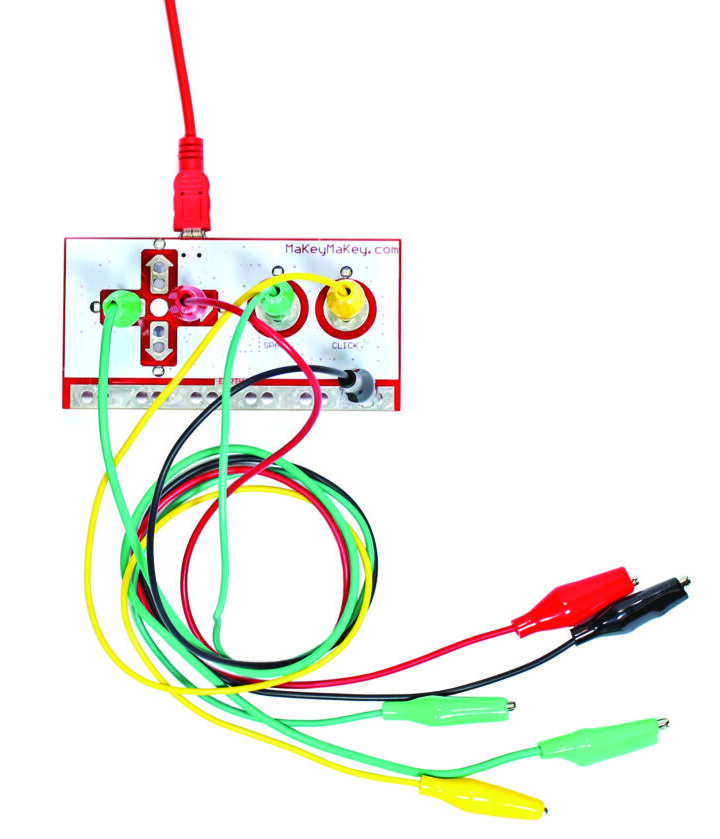 Conecte o cabo USB ao computador e conecte as garras jacaré (clipes garra tipo jacaré) aos pontos de contato da placa e aos objetos condutores que serão utilizados no projeto.
Conecte o cabo USB ao computador e conecte as garras jacaré (clipes garra tipo jacaré) aos pontos de contato da placa e aos objetos condutores que serão utilizados no projeto.
O circuito com objetos necessita de aterramento. Para esse projeto, o aterramento será feito pelo colega que interagir com o circuito. Ele deve segurar com uma mão a garra jacaré conectada na barra Earth, enquanto pressiona o objeto. Com isso, veja o que acontece!
COMO ADICIONAR A EXTENSÃO DA PLACA MAKEY MAKEY NO SCRATCH
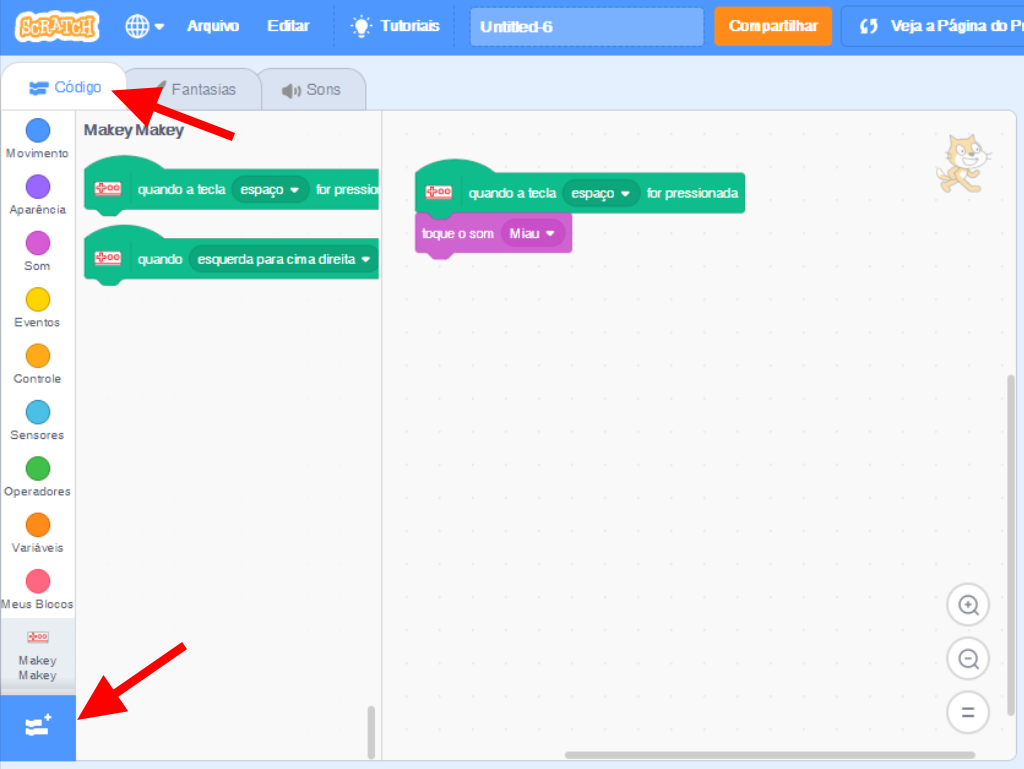 Na aba “Código”, clique no botão “Adicionar uma Extensão” e em seguida, na opção Makey Makey.
Na aba “Código”, clique no botão “Adicionar uma Extensão” e em seguida, na opção Makey Makey.
Pronto! A placa estará adicionada ao programa.
Também é possível escolher o idioma do programa.
Na Barra de Menu, clique no ícone ![]() e escolha a opção Português Brasileiro.
e escolha a opção Português Brasileiro.
Assista ao vídeo e veja alguns exemplos de projetos:
CONSTRUIR
Dividir a turma em equipes de, no máximo, cinco estudantes e distribuir o kit da placa de circuito para cada uma delas.
Proponha aos estudantes a criação de uma versão gigante da placa Makey Makey, resultando em uma maquete interessante que pode ser utilizada como controle para alguns jogos. Orientá-los a seguir todos os passos na ordem.

Passo 1: separe os materiais
• 1 placa de circuito;
• 1 cabo USB;
• material impresso (modelo placa makey makey);
• folhas de cartolina preta ou papelão;
• 1 tesoura sem ponta;
• 1 cola;
• pedaços de papel alumínio;
• colchetes bailarina.
Passo 2: imprima o layout da placa Makey Makey e cole na cartolina ou no papelão. Em seguida, risque moldes dos tamanhos exatos das setas e dos círculos deste layout para reproduzi-los no papelão ou qualquer outro material mais durinho.
Passo 3: os moldes (espaço e clique direito do mouse) e setas (para direita, para cima, para baixo, para esquerda) após recortados, deverão ser totalmente encapados com papel alumínio.
Passo 4: os colchetes deverão furar os círculos (2) e as setas (4) da frente para trás, e em seguida, espetar a base do cartaz. No verso, as pernas das bailarinas deverão ser abertas para fixar bem os círculos e as setas à maquete.
Uma das extremidades dos clipes jacaré deverá ser presa à uma das pernas das bailarinas, e a outra, nos respectivos botões da placa Makey Makey. Este processo deverá ser repetido em todas as setas e círculos. É essencial que os colchetes façam conexão com a folha (layout da placa Makey Makey que forrará a base da maquete) e se estendam até a parte traseira da mesma. Desta forma, todas as peças montadas, anteriormente, serão condutivas.
Passo 5: corte uma tira de papel alumínio para a Barra Earth e coloque os colchetes à esquerda e à direita para fazer a ligação com a placa. 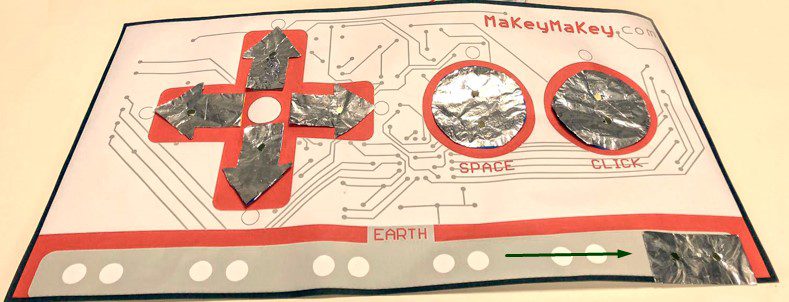
Passo 6: para conectar a placa de circuito ao computador, utilize o cabo USB.
Passo 7: execute o programa Scratch no endereço <https://scratch.mit.edu> e busque o jogo PacMan.
Passo 8: utilize a placa gigante do Makey Makey como controle para jogar o PacMan. Ao clicar na bandeira verde, o nível do jogo será carregado.
CONTINUAR
Compartilhe com a turma os resultados da construção.
• O controle gigante funcionou com o jogo escolhido?
• As conexões dos clipes garras jacaré à placa de circuito foram ligadas corretamente?
Ao terminar, todos os materiais devem ser guardados.